当ブログ【みみコレ】では、オーディブルの支払い方法を紹介!
また、オーディブルの支払いの追加と変更方法、引き落とし日の調べ方も紹介しています。
耳で本が朗読できるAmazonオーディブル。
通勤中、また作業しながらでも本が読めるため、いそがしい毎日を送っている多くの人がオーディブルを利用しています。
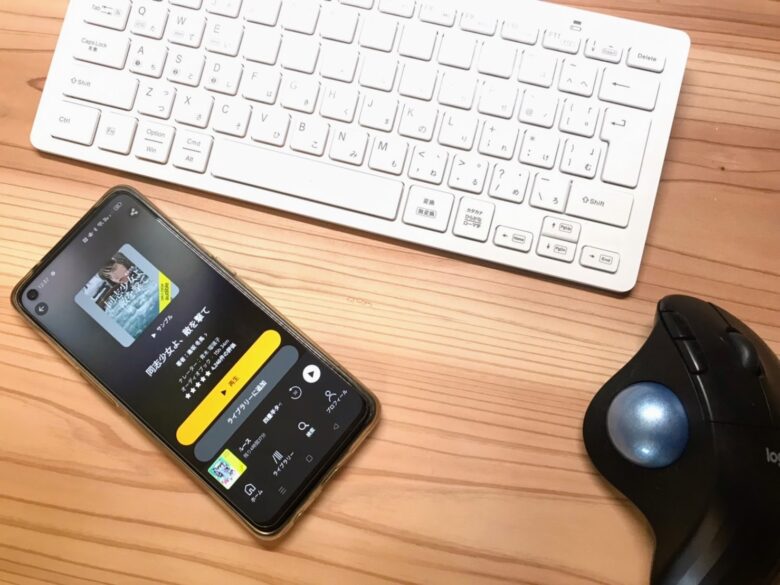
当ブログ【みみコレ】では、次のことを分かりやすく紹介しています。
この記事で分かること
上記の項目をタップすると、見たい項目がすぐ見れます。
今だけの
キャンペーン
- Amazon オーディブル(聴く読書)
→ 3ヶ月無料(7/31まで)
価格:4,500円→ 0円 (通常は1ヶ月 1,500円 → 0円)
(対象者:こちらにアクセスしてキャンペーンが表示された方限定) - Kindle Unlimited (電子書籍)
→ 3ヶ月無料 (7/14まで、残りあと2日)
価格:2,940円→ 0円 (通常は1ヶ月 980円 → 0円)
(対象者:こちらにアクセスして、30日 無料体験が表示された方限定)
Audible(オーディブル)の支払い方法はこの2つ!

オーディブルで利用できる支払い方法は、次の2つです。
- クレジットカード
- デビットカード
Audibleでのお支払い方法は、クレジットカード/デビットカード(請求先住所が日本国内に限る)のみで承っております。
お支払い情報の管理について│Audible.co.jp公式サイト
オーディブルの支払いは、上記以外はできないので注意しましょう。
 ソレイユ
ソレイユAmazonギフト券や
電子決済は使えないよ……
今だけの
キャンペーン
- キャンペーン内容: 3ヶ月無料(7/31まで)
- 価格:
4,500円→ 0円 (通常は1ヶ月 1,500円 → 0円) - 対象者:こちらにアクセスしてキャンペーンが表示された方限定
オーディブルの支払い方法を追加・変更する方法

オーディブルの支払い情報の追加や、登録情報を変更する方法をお伝えしていきます。
クレジットカードを追加登録する方法
クレジットカードを追加で登録する方法は、次のとおりです。
サインインして、画面右上にある「〇〇さん、こんにちは!」のアカウントサービスを選びます。
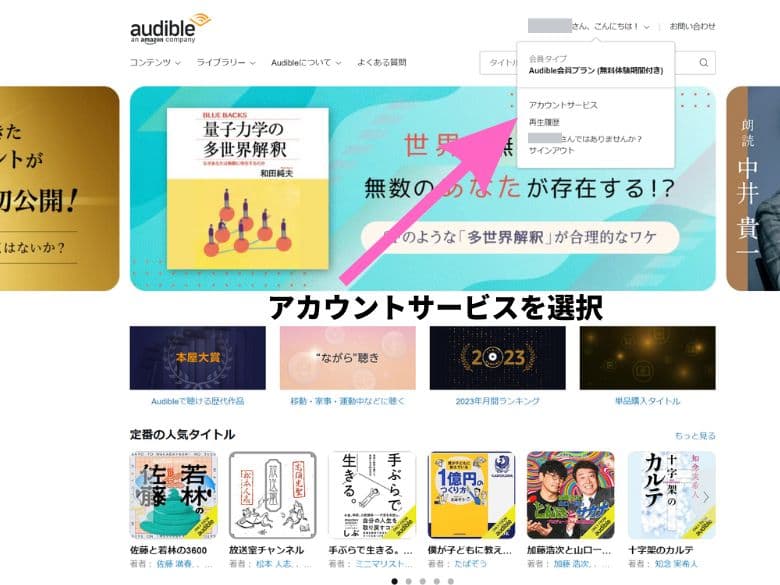
左側のメニュー「カード情報」を選びます。
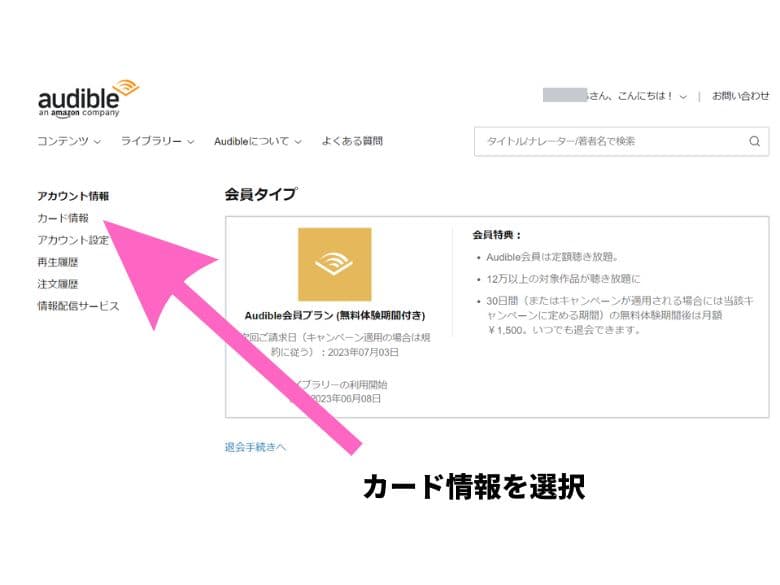
登録済みのクレジットカード下に「カードを追加」のボタンがあるため、そのボタンをタップします。
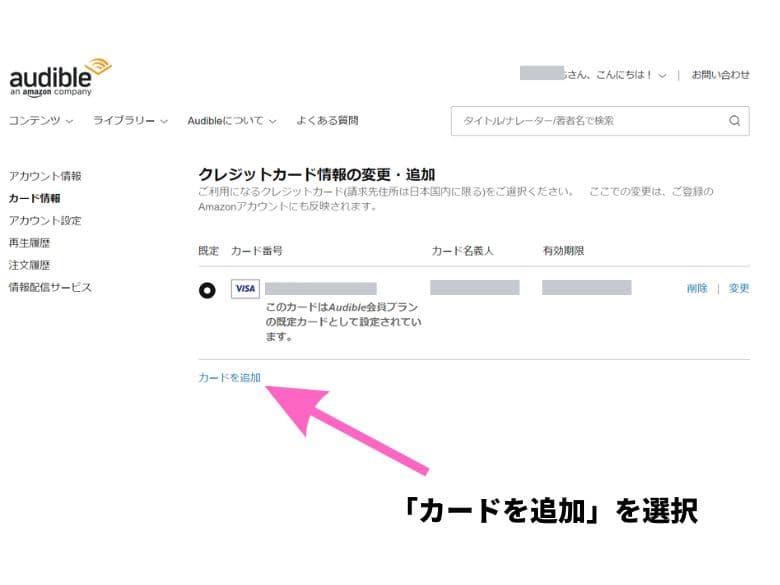
追加するカードを入力する画面が表示されます。
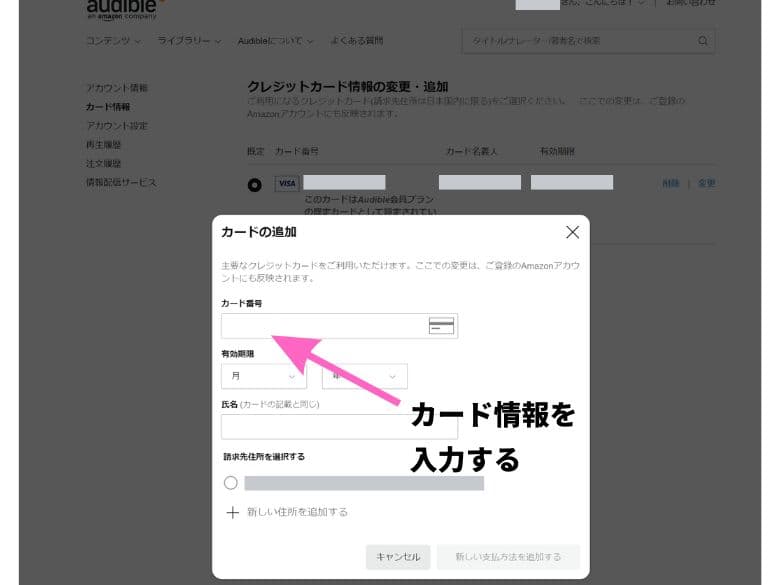
下記の4つを記入すれば、クレジットカードが新たに追加登録できます。
- カード番号
- 有効期限
- 氏名
- 請求住所
登録済みのクレジットカード情報を変更する方法
登録済みのクレジットカード情報を変更する方法は、次のとおりです。
サインインして、画面右上にある「〇〇さん、こんにちは!」のアカウントサービスを選びます。
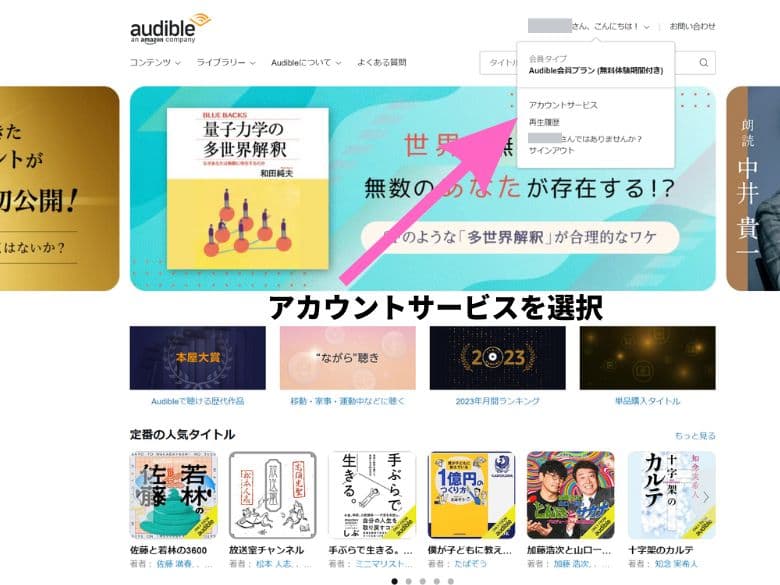
左側のメニュー「カード情報」を選びます。
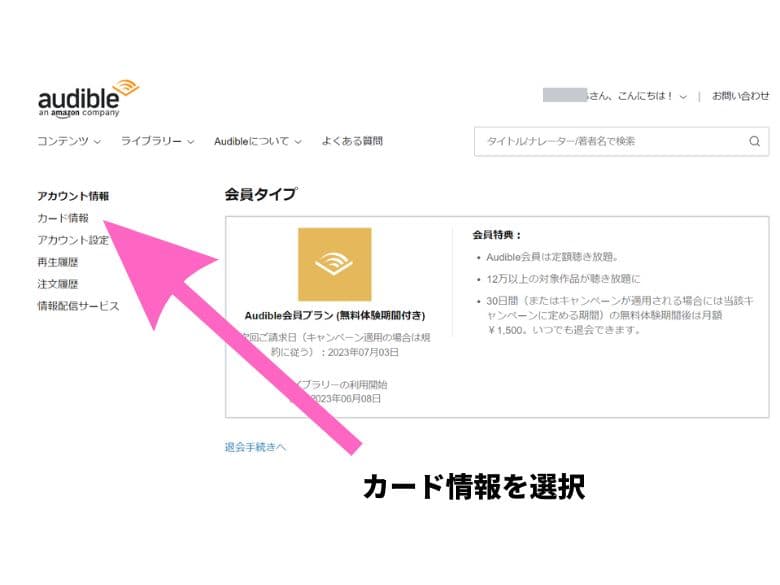
現在登録しているクレジットカード情報の横に「削除│変更」ボタンがあるため、「変更」ボタンを選びます。
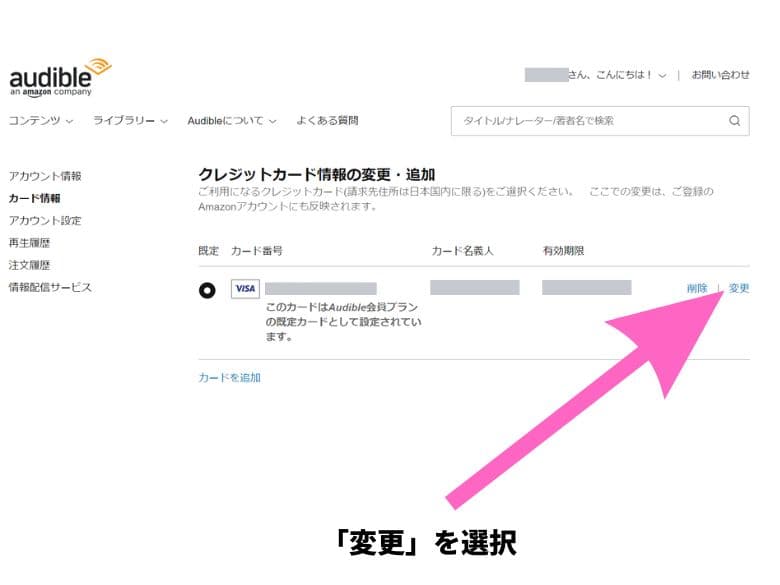
「カードの修正」画面が表示されます。
変更したい情報を項目に入力して、保存ボタンを押せば登録変更が完了します。
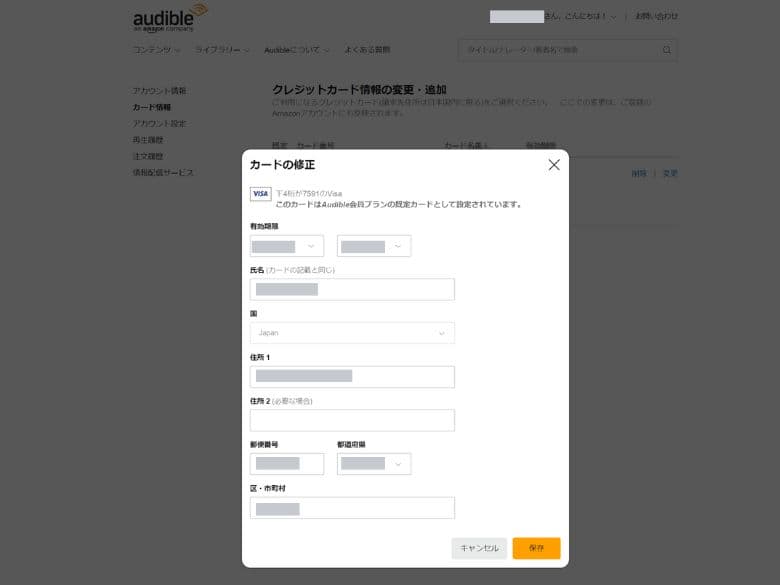
今だけの
キャンペーン
- キャンペーン内容: 3ヶ月無料(7/31まで)
- 価格:
4,500円→ 0円 (通常は1ヶ月 1,500円 → 0円) - 対象者:こちらにアクセスしてキャンペーンが表示された方限定
オーディブルの締め日(請求日)を確認する方法

オーディブルの締め日(請求日)は、次の方法で確認できます。
引き落とし日の確認方法
- こちらより、オーディブル公式に移動します
- 「〇〇さん、こんにちは!」から「アカウントサービス」を選択
- 会員タイプの中の情報から、次回請求日や入会した日が確認できます
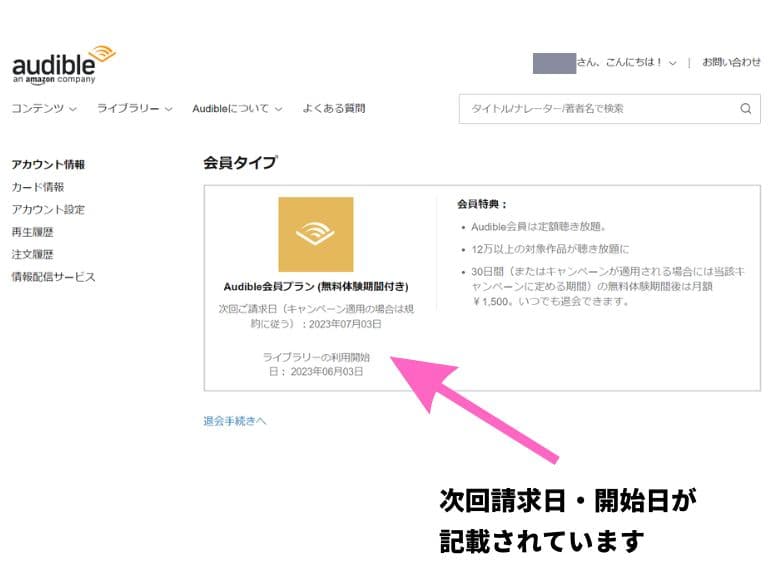
オーディブルの支払い方法でよくある質問
ここでは、オーディブルの支払い方法のよくある質問にお答えしていきます。
まとめ
この記事では、オーディブルの支払い方法をご紹介しました。
オーディブルの支払い方法は、次の2つです。
- クレジットカード
- デビットカード
Amazonギフト券やQRコード決済は利用できないので注意しましょう。
今だけの
キャンペーン
- キャンペーン内容: 3ヶ月無料(7/31まで)
- 価格:
4,500円→ 0円 (通常は1ヶ月 1,500円 → 0円) - 対象者:こちらにアクセスしてキャンペーンが表示された方限定
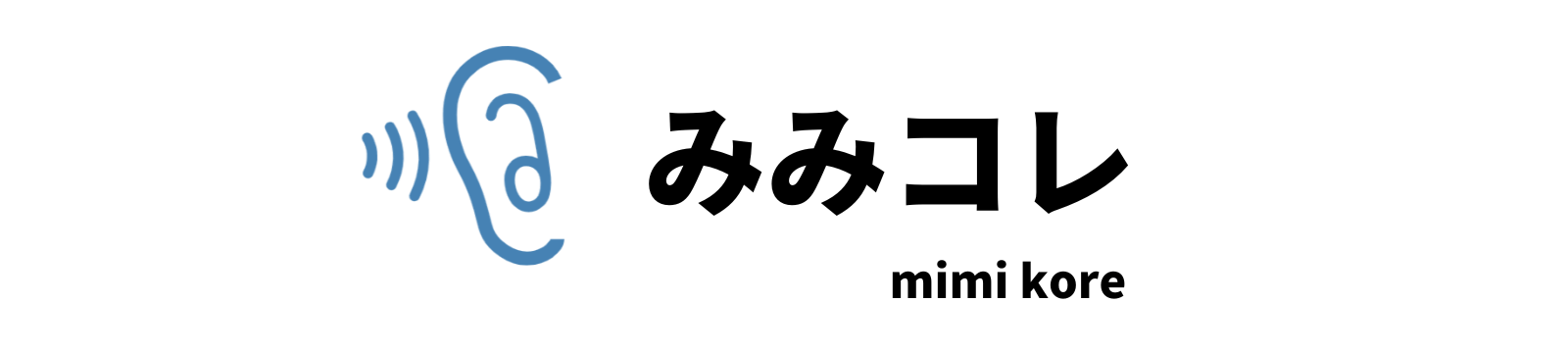



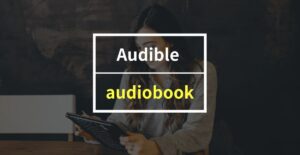






コメント